
이 글은 IObit의 지원을 받아 작성되었습니다. 실제 내용과 의견은 협찬을 받더라도 편집의 독립성을 유지하는 작성자의 단독 견해입니다.
Windows를 사용해 왔다면 시스템에 연결된 모든 하드웨어 장치가 제대로 작동하려면 드라이버 소프트웨어가 필요하다는 것을 알고 있을 것입니다. 일반적으로 드라이버는 하드웨어 제조업체에서 제공하거나 Windows에서 기본 드라이버를 다운로드하여 설치합니다. 다른 소프트웨어와 마찬가지로 업데이트를 사용할 수 있게 되면 드라이버를 업데이트해야 합니다. 대개는 드라이버 업데이트에 새로운 기능, 성능 업그레이드 및 보안 수정 사항이 포함되어 있습니다.
그러나 정기적으로 드라이버를 수동으로 확인하고 업데이트하는 것은 지루한 작업이 될 수 있습니다. 일을 더 쉽게 하기 위해 단 한 번의 클릭으로 모든 드라이버를 업데이트할 수 있는 iObit Driver Booster와 같은 소프트웨어를 사용할 수 있습니다.
IObit 드라이버 부스터의 기능
수천 개의 하드웨어 장치 및 드라이버 지원: iObit Driver Booster에는 400,000개 이상의 하드웨어 장치 드라이버가 있는 가장 큰 온라인 데이터베이스 중 하나가 있습니다. 이러한 드라이버에는 Intel, Realtek, AMD, Nvidia, Microsoft 등이 포함됩니다. 따라서 인기가 없거나 오래된 하드웨어 장치를 사용하더라도 대부분 iObit Driver Booster를 사용하여 대상 드라이버를 찾을 수 있습니다.
오래되고 결함이 있고 누락된 드라이버 스캔 및 다운로드: 새 하드웨어 드라이버를 다운로드하는 것 외에도 IObit Driver Booster는 오래되고 누락되거나 결함이 있는 드라이버를 스캔, 다운로드 및 설치할 수 있습니다. 또한 새로 설치된 드라이버에 문제가 발생하면 한두 번의 클릭으로 쉽게 롤백할 수 있습니다.
자격을 갖춘 WHQL 드라이버만 다운로드: iObit Driver Booster의 좋은 점은 WHQL(Windows Hardware Quality Labs) 드라이버만 다운로드한다는 것입니다. iObit이 적합하지 않거나 호환되지 않는 임의의 드라이버를 설치하는 것에 대해 걱정할 필요가 없습니다.
보안 드라이버 업데이트: 장치 드라이버를 업데이트하는 동안 iObit는 자동으로 시스템 복원 지점을 생성하고 이전 드라이버도 백업합니다. 이렇게 하면 새 드라이버가 문제를 일으키거나 시스템과 호환되지 않는 경우 롤백할 수 있습니다. 디스플레이 드라이버의 경우 iObit Driver Booster는 디스플레이 해상도 문제를 감지하고 자동으로 해결합니다.
자동 드라이버 백업(Pro 버전만 해당): 원하는 경우 클릭 한 번으로 현재 설치된 모든 드라이버를 백업할 수 있습니다. 이 기능은 Windows 운영 체제 재설치를 고려할 때 특히 유용합니다. 그러나 이 기능은 PRO 버전에서만 사용할 수 있습니다.
iObit 드라이버 부스터 설치 및 사용
시작하려면 공식 사이트에서 iObit Driver Booster를 다운로드하고 다른 소프트웨어와 마찬가지로 설치하십시오. 설치하는 동안 iObit은 추가 소프트웨어를 설치하려고 합니다. 추가 소프트웨어가 마음에 들지 않으면 "건너뛰기" 링크를 클릭하여 건너뛸 수 있습니다.
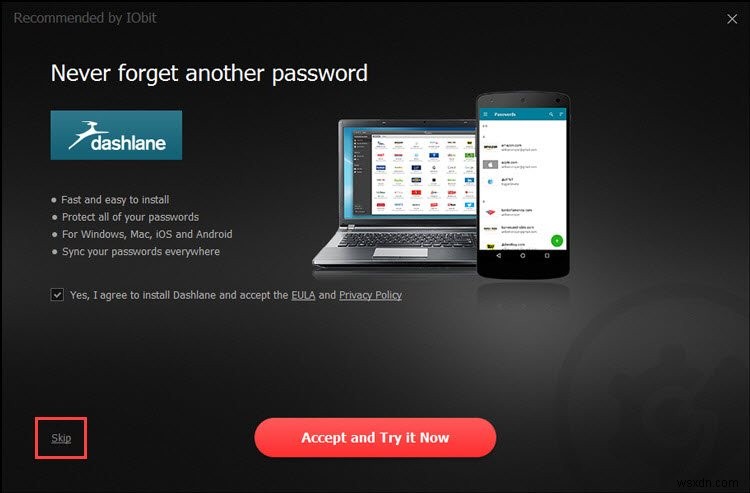
소프트웨어가 설치되는 즉시 시스템에서 오래되거나 누락된 드라이버가 있는지 자동으로 검색합니다.

스캔이 완료되면 iObit은 모든 오래된 드라이버 목록을 표시합니다. 최신 드라이버는 별도의 "UpToDate" 탭에 표시됩니다. 모든 드라이버를 한 번에 업데이트하려면 창 상단에 나타나는 "업데이트" 버튼을 클릭하기만 하면 됩니다.
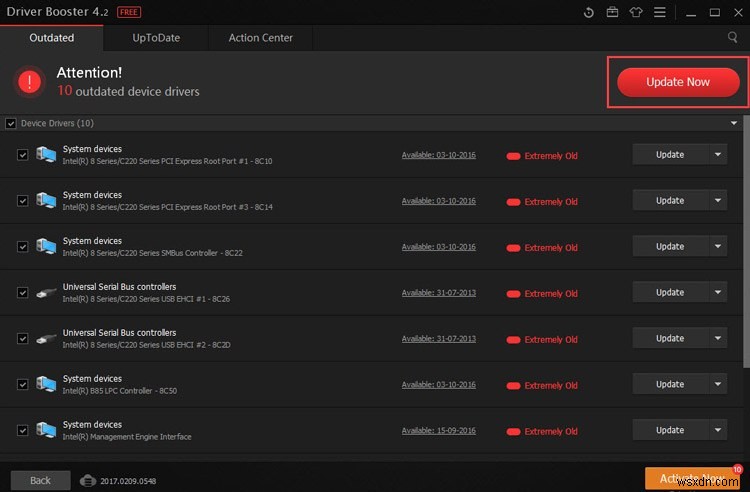
개별 드라이버를 업데이트하려면 드라이버 이름 옆에 나타나는 "업데이트" 버튼을 클릭하십시오.
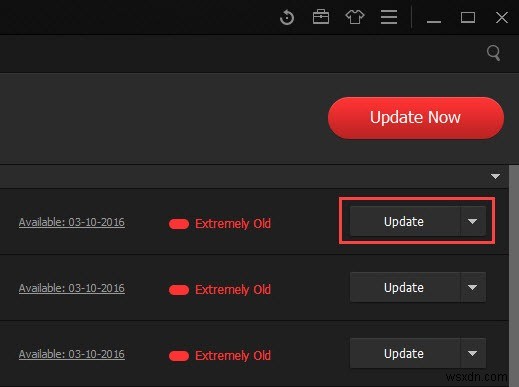
사용 가능한 업데이트에 대한 세부 정보를 보려면 업데이트 이름 옆에 있는 드롭다운 메뉴에서 "세부 정보" 옵션을 클릭하십시오.

위의 작업은 현재 및 사용 가능한 드라이버 버전, 드라이버를 사용하는 장치 등과 같은 필요한 기본 세부 정보를 표시합니다.
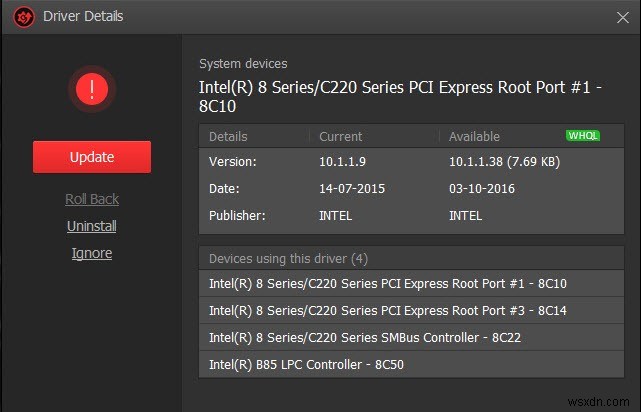
업데이트 버튼을 클릭하면 iObit에서 경고 메시지를 표시할 수 있습니다. 계속하려면 "확인" 버튼을 클릭하기만 하면 됩니다.

iObit은 최신 드라이버를 다운로드하여 자동으로 설치합니다. 필요한 경우 변경 사항을 적용하려면 시스템을 다시 시작해야 합니다.
드라이버 업데이트를 다운로드하지 않으려면 업데이트를 무시할 수 있습니다. 그렇게 하려면 드라이버 이름 옆에 있는 업데이트 드롭다운 메뉴에서 "무시" 옵션을 선택하십시오.

확인 창이 나타날 수 있습니다. 계속하려면 "예" 버튼을 클릭하십시오.

IObit에서 업데이트할 수 있도록 드라이버를 쉽게 복원할 수 있습니다. 드라이버를 복원하려면 "메뉴" 아이콘을 클릭한 다음 "설정" 옵션을 클릭하십시오.
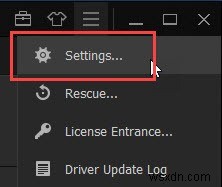
설정 창에서 왼쪽 패널의 "무시됨" 탭으로 이동하여 복원할 드라이버를 선택한 다음 "복구" 버튼을 클릭합니다. 이 작업은 드라이버를 복원하고 기본 창에서 업데이트할 수 있습니다.

iObit Driver Booster를 사용하여 드라이버에 대한 모든 변경 사항이 기록됩니다. 로그를 확인하려면 메뉴에서 "드라이버 업데이트 로그" 버튼을 클릭하십시오. 이 작업은 드라이버에 대한 모든 변경 사항이 포함된 텍스트 파일을 엽니다.

사운드 오류, 잘못된 해상도, 네트워크 오류 등과 같은 일반적인 문제가 발생하면 내장된 도구 상자를 사용하여 해당 오류를 수정할 수 있습니다. 도구 상자를 열려면 창의 오른쪽 상단에 나타나는 도구 상자 아이콘을 클릭하십시오. 이 작업은 사용 가능한 모든 도구를 표시합니다. 적용하려는 수정 사항을 클릭하고 마법사를 따르십시오.
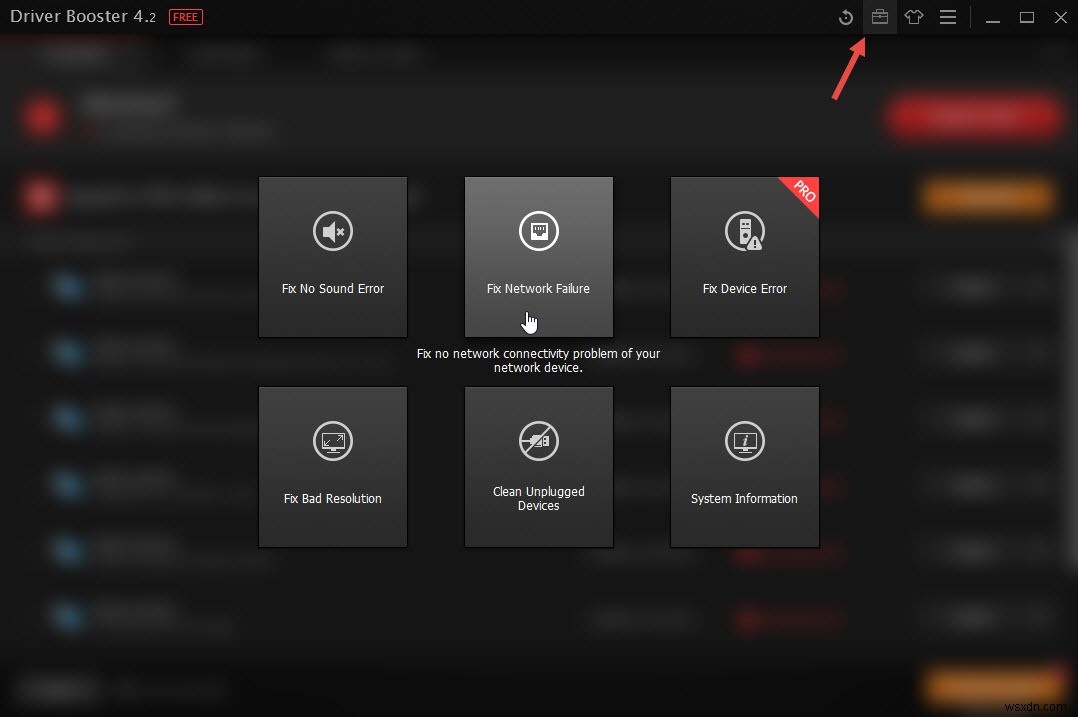
이러한 도구를 사용하여 일반적인 문제를 해결할 때 명심해야 할 한 가지는 실제로 해당 문제에 직면했을 때만 도구를 사용해야 한다는 것입니다.
결론
Windows에서 드라이버를 업데이트하는 것은 언제 드라이버 업데이트를 사용할 수 있는지 쉽게 알 수 있는 방법이 없기 때문에 항상 번거로운 작업입니다. 알면서도 드라이버를 업데이트할 중앙 위치가 없습니다. 그러나 iObit는 방대한 장치 드라이버 카탈로그와 드라이버 설치를 위한 중앙 위치를 제공하여 드라이버 업데이트를 쉽게 만듭니다.
즉, iObit Driver Booster는 결코 복잡한 소프트웨어가 아닙니다. 실제로 클릭 한 번으로 모든 오래된 드라이버를 업데이트할 수 있습니다. 또한 소프트웨어는 드라이버를 업데이트할 때마다 자동으로 복원 지점을 생성합니다. 무시 기능을 사용하면 불필요한 드라이버 업데이트를 피할 수 있습니다. 소프트웨어를 사용해 보고 귀하의 요구에 맞는지 확인하십시오. 결국 기본 버전은 무료입니다.
IObit 드라이버 부스터
